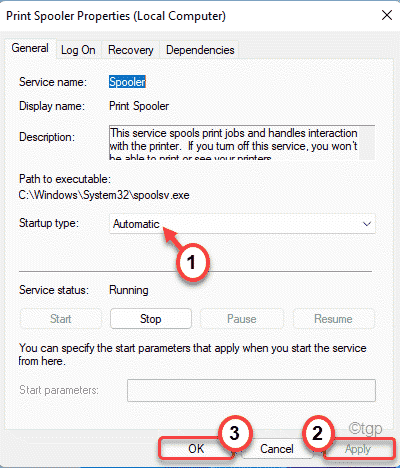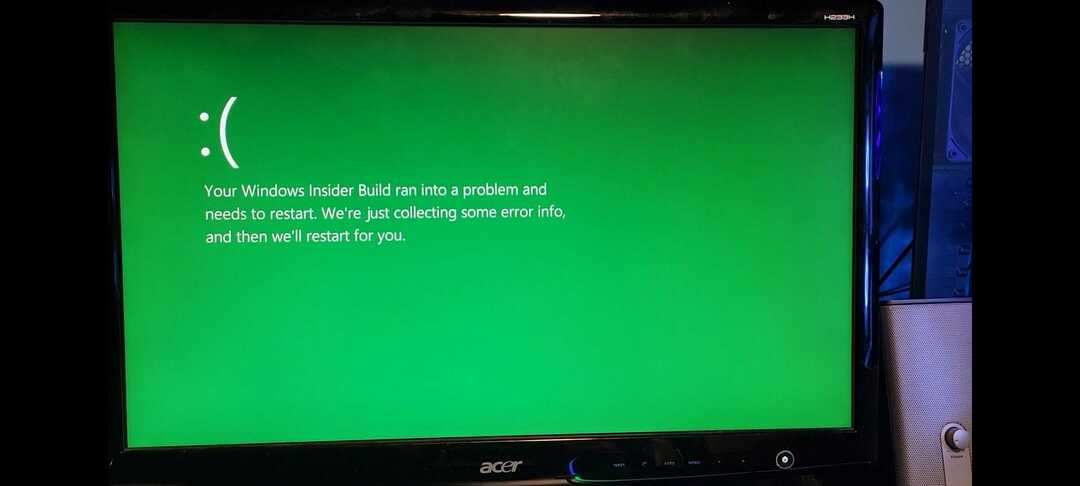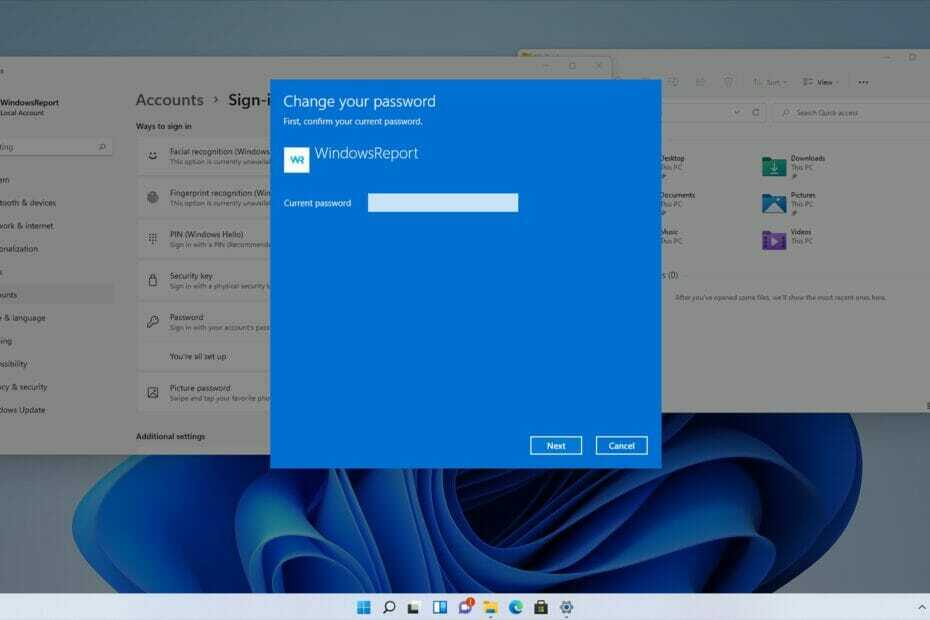쉽게 액세스할 수 있도록 Google Meet 바로가기 만들기
- Google Meet에는 Windows OS 전용 앱이 없습니다.
- 네트워크 정체 및 브라우저 문제와 같은 요인으로 인해 Google Meet이 작동하지 않을 수 있습니다.
- Google의 PWA(Progressive Web Apps) 기능을 사용하여 Windows 11에 Google Meet을 설치할 수 있습니다.
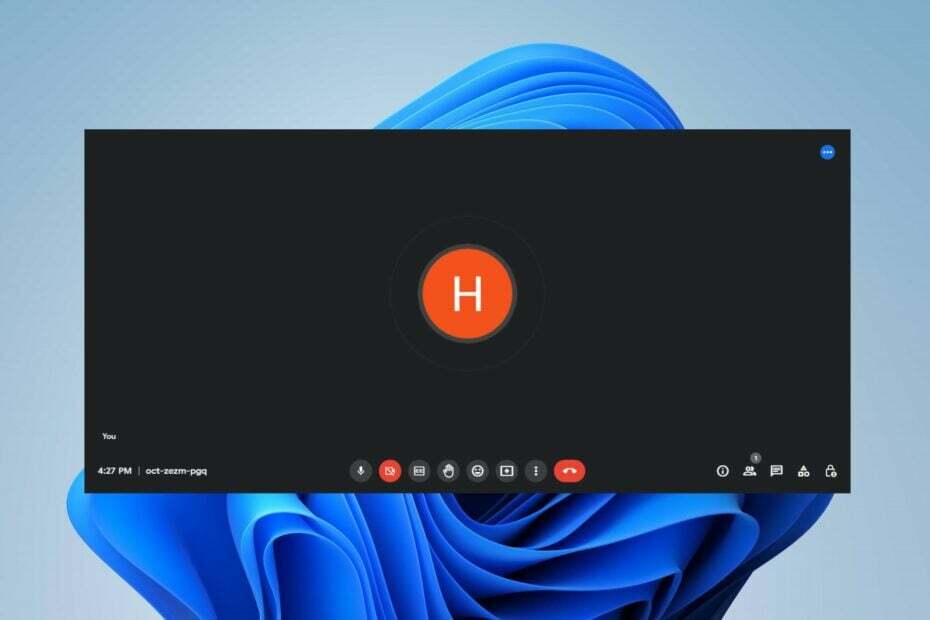
- 손쉬운 마이그레이션: Opera 지원을 사용하여 북마크, 암호 등과 같은 기존 데이터를 전송합니다.
- 리소스 사용 최적화: RAM 메모리는 다른 브라우저보다 더 효율적으로 사용됩니다.
- 향상된 개인 정보 보호: 무료 및 무제한 VPN 통합
- 광고 없음: 내장된 Ad Blocker는 페이지 로딩 속도를 높이고 데이터 마이닝으로부터 보호합니다.
- 게임 친화적: Opera GX는 게임을 위한 최초이자 최고의 브라우저입니다.
- 오페라 다운로드
Google Meet은 안전한 화상 회의를 쉽게 시작할 수 있도록 Google에서 개발한 화상 통신 서비스입니다. 따라서 Windows 11에서 Google Meet을 다운로드하는 과정을 안내합니다.
마찬가지로 읽을 수 있습니다. 준비 페이지에서 Google Meet이 멈추는 문제를 해결하는 방법 당신의 PC에.
Google Meet이 Windows 11에서 작동하지 않는 이유는 무엇인가요?
많은 요인으로 인해 Google Meet이 Windows 11에서 작동하지 않을 수 있습니다. 일부는 다음과 같습니다.
- 인터넷 연결 문제 – Google Meet은 서버와 연결하기 위해 안정적이고 빠른 인터넷 연결이 필요합니다. 따라서 다음과 같은 네트워크 관련 문제는 네트워크 정체 연결을 방해하여 Google Meet이 작동하지 않을 수 있습니다. 라우터를 다시 시작하면 문제가 해결됩니다.
- 브라우저 및 Google Meet 캐시 관련 문제 – 브라우저는 활동을 더 빠르고 원활하게 실행할 수 있도록 캐시 파일을 유지합니다. 그러나 이러한 파일은 시간이 지남에 따라 손상되어 Google Meet이 시작되거나 작동하지 않을 수 있습니다. Google Meet 저장소의 캐시 파일을 지우면 이 문제가 해결됩니다.
- 손상된 설치 파일 – Google Meet의 설치 파일이 손상되었거나 손상되지 않은 경우 문제가 발생할 수 있습니다. 때문일 수 있습니다. 손상된 시스템 파일 앱 파일을 감염시켜 오작동을 일으키거나 응답하지 않게 합니다. 따라서 .exe 파일이 제대로 작동하지 않기 때문에 앱을 실행해도 소용이 없습니다.
- 오래된 Windows 운영 체제 – 오래된 Windows 운영 체제를 실행하면 PC의 프로그램과 프로세스에 큰 영향을 미칠 수 있습니다. 그러나 컴퓨터에서 Windows OS를 업데이트하면 모든 버그가 수정되고 문제가 해결됩니다.
Windows 11에서 작동하지 않는 Google Meet 앱이 다르게 발생할 수 있지만 앱과 PC의 문제를 해결하면 문제가 해결됩니다.
Windows 11에서 Google Meet을 다운로드하고 설치하려면 어떻게 해야 하나요?
Google Meet을 다운로드하고 설치하는 단계를 따르기 전에 다음을 수행하세요.
- 안정적인 네트워크 연결에 연결되어 있는지 확인하십시오.
- 설치를 위한 충분한 메모리 공간을 확보하십시오.
위의 단계는 앱 설치를 위해 장치를 준비합니다.
1. Google의 PWA(Progressive Web Apps) 기능을 통해
- 시작 구글 크롬 PC의 브라우저에서 공식으로 이동 Google Meet 홈페이지.
- 로그인 구글 계정 또는 새 계정 생성.
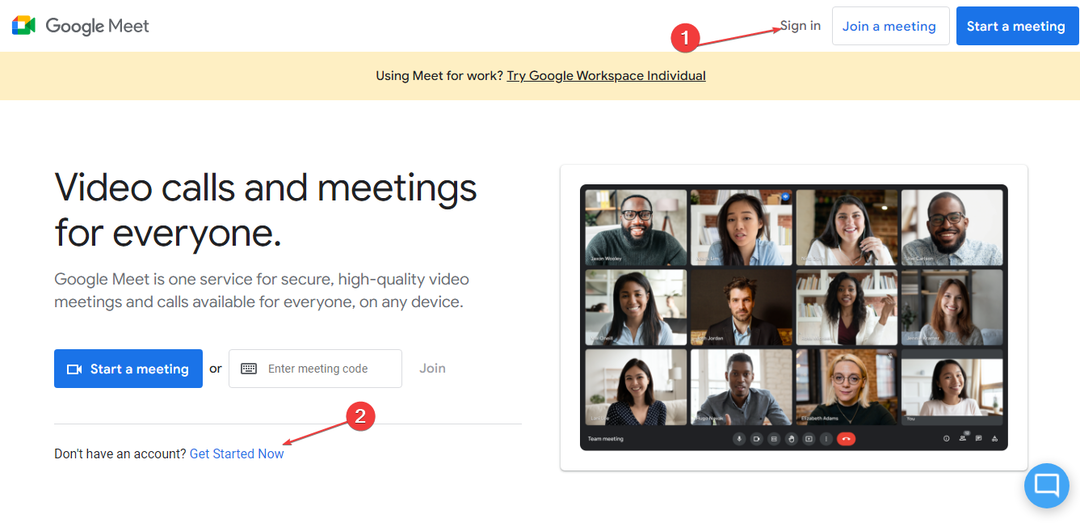
- 주소 표시줄의 오른쪽 상단으로 이동하여 다운로드 아이콘을 클릭하고 다음을 선택합니다. 설치하다 프롬프트에.
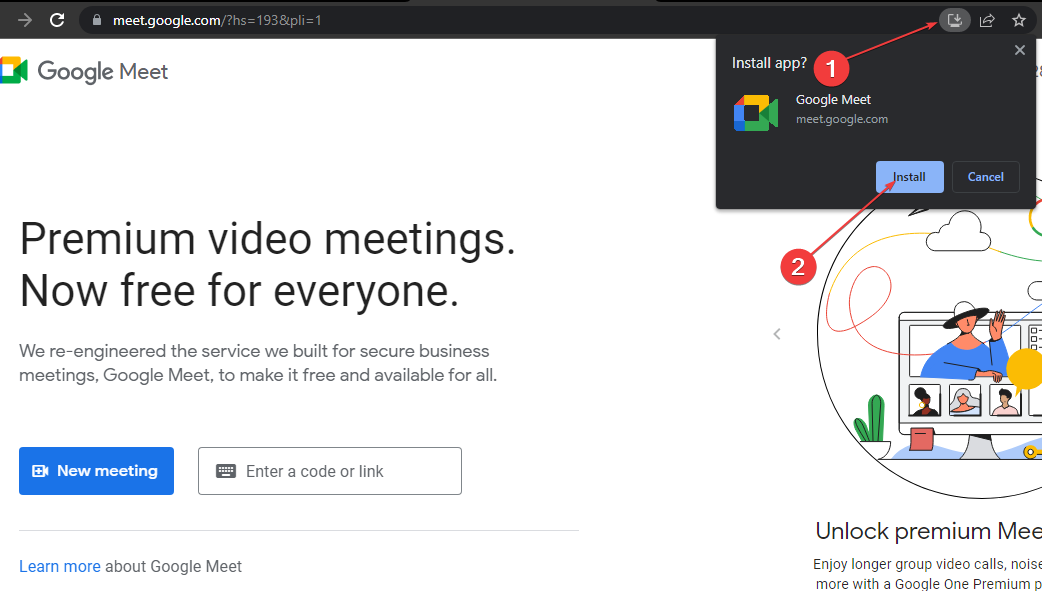
위의 단계는 브라우저에서 Google의 PWA(Progressive Web Apps) 기능을 사용하여 Google Meet을 웹 앱으로 설치합니다. 그러나 데스크톱에 Google Meet 홈페이지 바로가기가 있는 바로가기를 만들 수 있습니다.
- Fwpkclnt.sys 블루 스크린 오류: 6가지 해결 방법
- GPU BIOS 버전: 간단한 5단계로 찾는 방법
- Windows 대 Windows Server: 차이점은 무엇입니까?
- EasyAntiCheat.sys: 이 BSOD를 수정하는 7가지 방법
- ClipSp.sys: Windows 10 및 11에서 이 BSOD 오류를 수정하는 방법
- 3단계 후 세 개의 점 오른쪽 상단 모서리에 있는 메뉴, 그리고 선택 더 많은 도구 드롭다운에서
- 클릭 바로가기 만들기 하위 메뉴에서 만들다 단추. 바로 가기를 실행하여 Google Meet 회의를 만들고 참여할 수 있습니다.
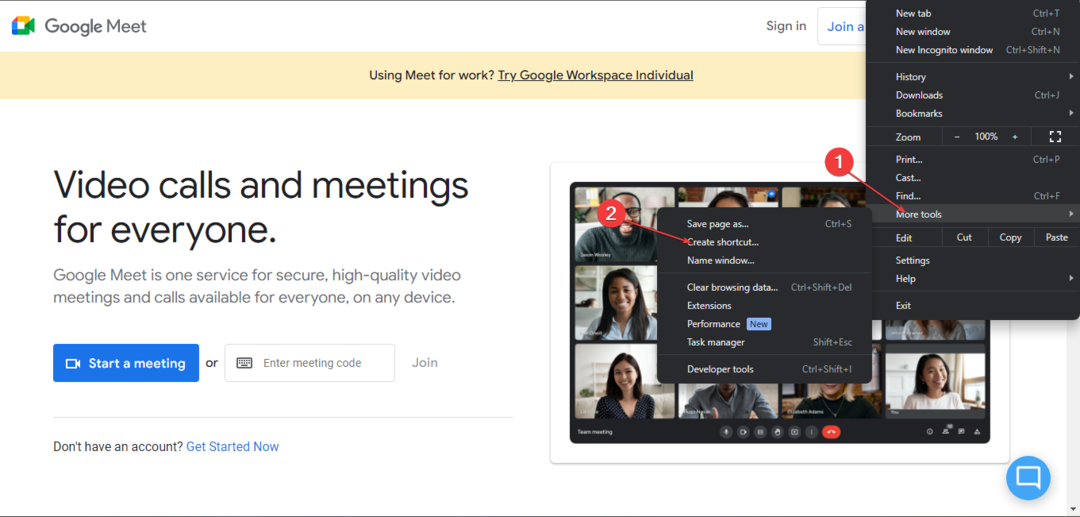
Google의 PWA(Progressive Web Apps) 기능을 사용하여 Google Meet을 설치하는 것이 Windows 11에 앱을 설치할 수 있는 유일한 방법입니다. Google Meet에는 Windows OS 전용 기본 앱이 없기 때문입니다.
또한 자세한 가이드에 관심이 있을 수 있습니다. 너무 많은 CPU를 사용하는 Google Meet Windows 11에서 문제를 해결하는 효과적인 방법.
또한 몇 가지 수정 사항을 확인하십시오. Google Meet의 통화 크기로 인해 마이크가 꺼짐 당신의 장치에.
추가 질문이나 제안 사항이 있으면 댓글 섹션에 남겨주세요.
여전히 문제가 있습니까? 이 도구로 문제를 해결하세요.
후원
위의 조언으로 문제가 해결되지 않으면 PC에서 더 심각한 Windows 문제가 발생할 수 있습니다. 추천합니다 이 PC 수리 도구 다운로드 (TrustPilot.com에서 우수 등급으로 평가됨) 쉽게 해결할 수 있습니다. 설치 후 다음을 클릭하기만 하면 됩니다. 스캔 시작 버튼을 누른 다음 모두 고쳐주세요.